Dalam Adobe InCopy CC, navigasi yang efisien dalam dokumen sangat penting untuk bekerja secara produktif. Dalam panduan ini, kamu akan belajar berbagai metode dan trik yang akan membantumu menavigasi dokumen dengan cepat dan menyesuaikan tampilan sesuai kebutuhanmu. Selain itu, kamu akan mempelajari bagaimana menggunakan berbagai alat dan perintah secara optimal untuk mengoptimalkan alur kerja.
Pengetahuan Utama
- Gunakan lup dan pintasan keyboard untuk menavigasi dokumenmu.
- Penggunaan alat tangan yang kuat memungkinkan pergeseran mudah dalam dokumen tersebut.
- Penyesuaian tampilan dapat dilakukan secara cepat melalui kombinasi tombol tertentu.
Panduan Langkah Demi Langkah
Untuk meningkatkan navigasimu di Adobe InCopy CC, ikuti langkah-langkah berikut:
1. Menggunakan Lup
Salah satu alat dasar yang tersedia untukmu adalah lup. Untuk memeriksa teks secara detail, aktifkan lah lup. Namun, pastikan untuk kembali ke alat semula setelah penggunaan.
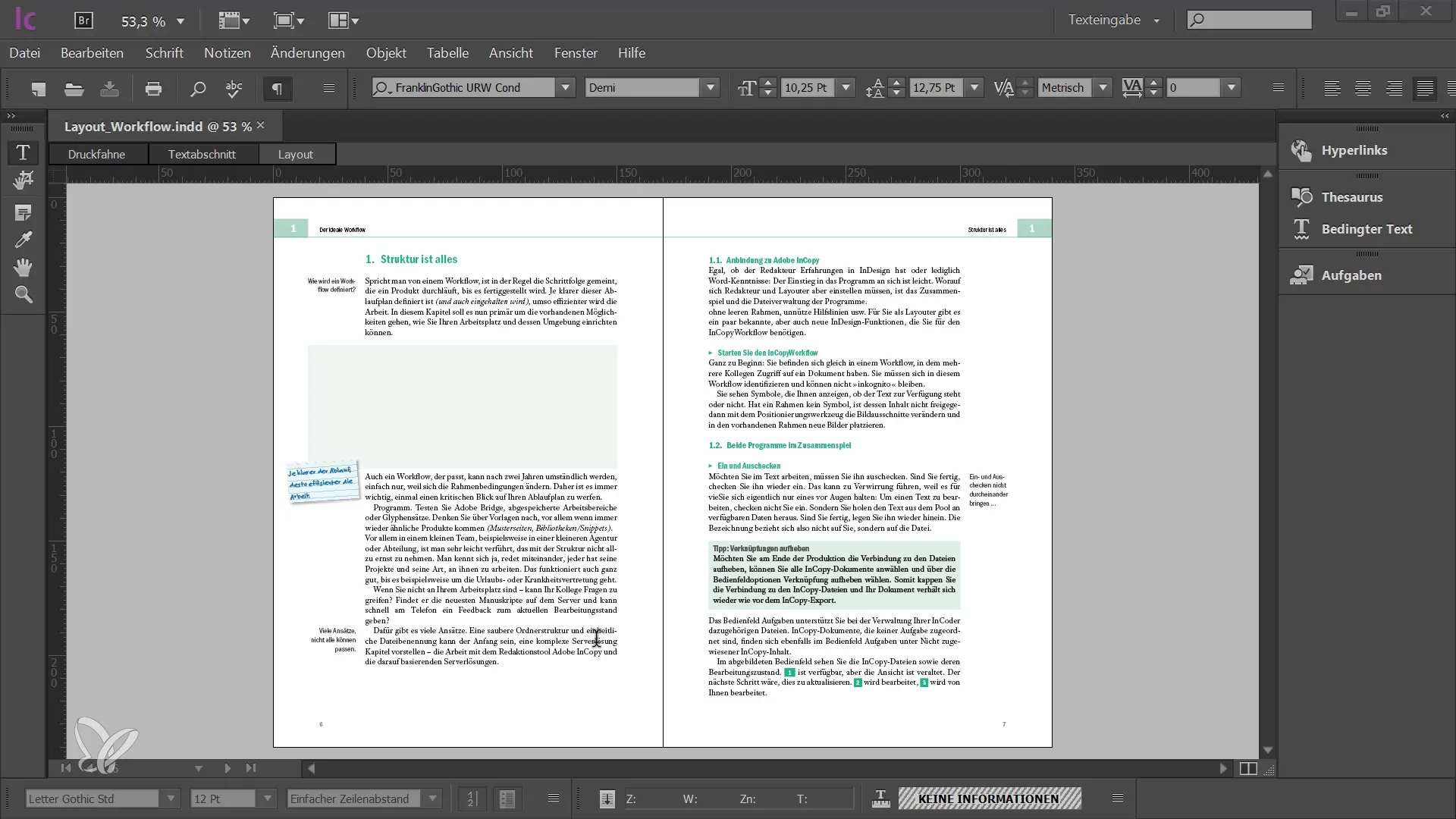
2. Pintasan Keyboard untuk Navigasi Cepat
Untuk meningkatkan efisiensi, disarankan untuk menggunakan kombinasi tombol pintasan. Misalnya, kamu bisa memperbesar dengan "Ctrl" + "Tombol Plus" dan memperkecil dengan "Ctrl" + "Tombol Minus". Jika kamu menggunakan Mac, gunakan kombinasi tombol Mac yang sesuai.
3. Menyesuaikan Tampilan
Kemungkinan penyesuaian tampilan sangat luas. Di menu tampilan, kamu akan menemukan semua perintah yang relevan, termasuk kombinasi tombol yang sesuai. Kombinasi yang berguna adalah "Ctrl" + "Nol". Dengan ini, kamu dapat menyesuaikan lembar kerja ke dalam jendela.
4. Akses Cepat ke Alat-alat
Untuk menghindari pengaturan jangka panjang, kamu dapat menggunakan kombinasi tombol akses cepat selama pengeditan. Tahan tombol "Ctrl" dan spasi untuk sementara beralih ke lup saat bekerja.
5. Menggunakan Alat Tangan
Salah satu alat yang berguna adalah alat tangan. Dengan alat ini, kamu dapat menavigasi melalui dokumenmu hanya dengan memindahkan tetikus di atasnya. Saat menggunakan alat ini, kamu dapat beralih ke mode zoom daya dengan mengklik lama. Di sini, kamu dapat dengan cepat melakukan zoom melalui beberapa halaman.
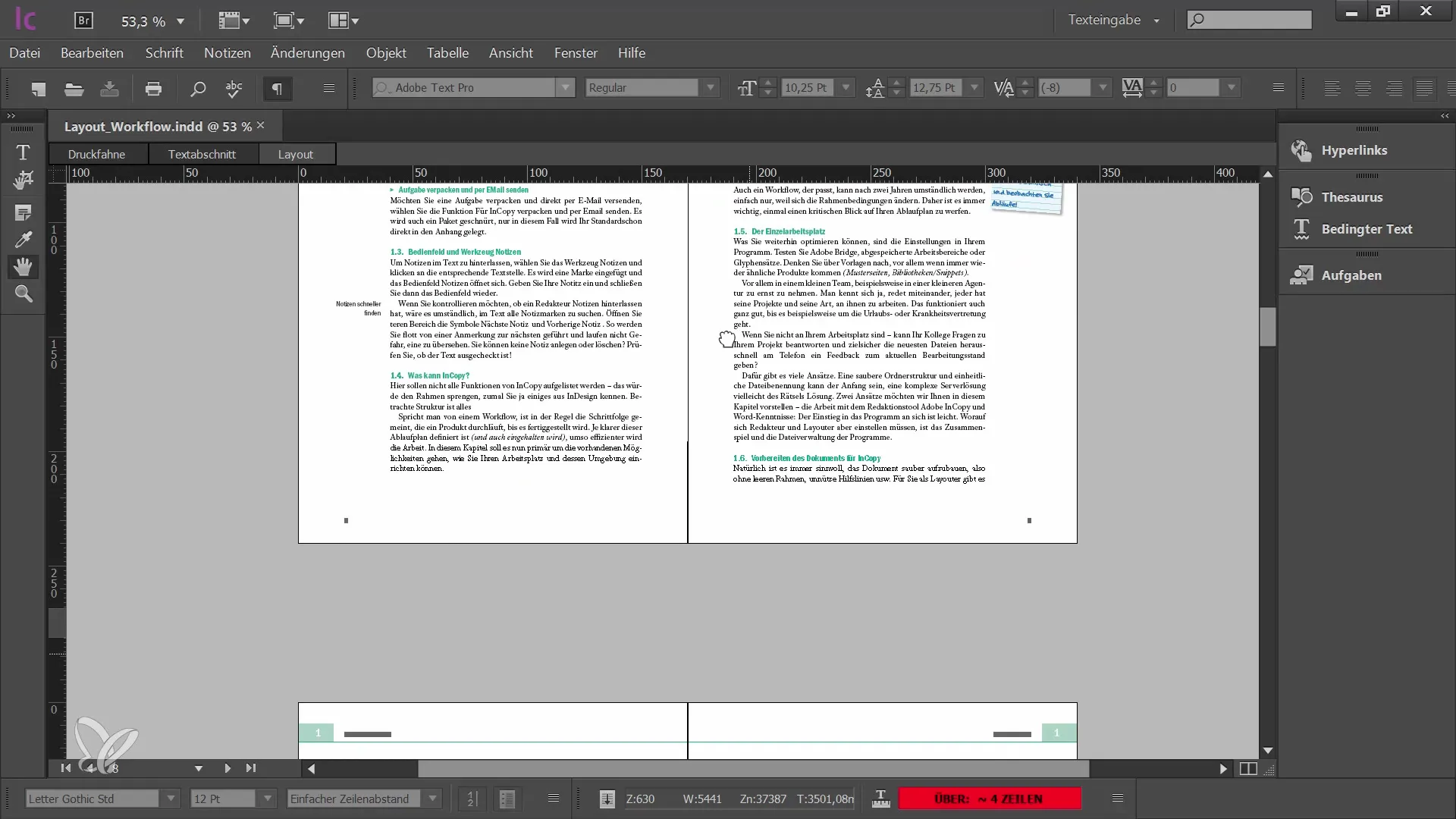
6. Akses Sementara ke Alat Tangan
Jika akses ke palet alat terlalu rumit, biasakanlah menggunakan tombol "Alt". Selama tombol tersebut ditekan, kamu dapat menggunakan alat tangan secara aktif.
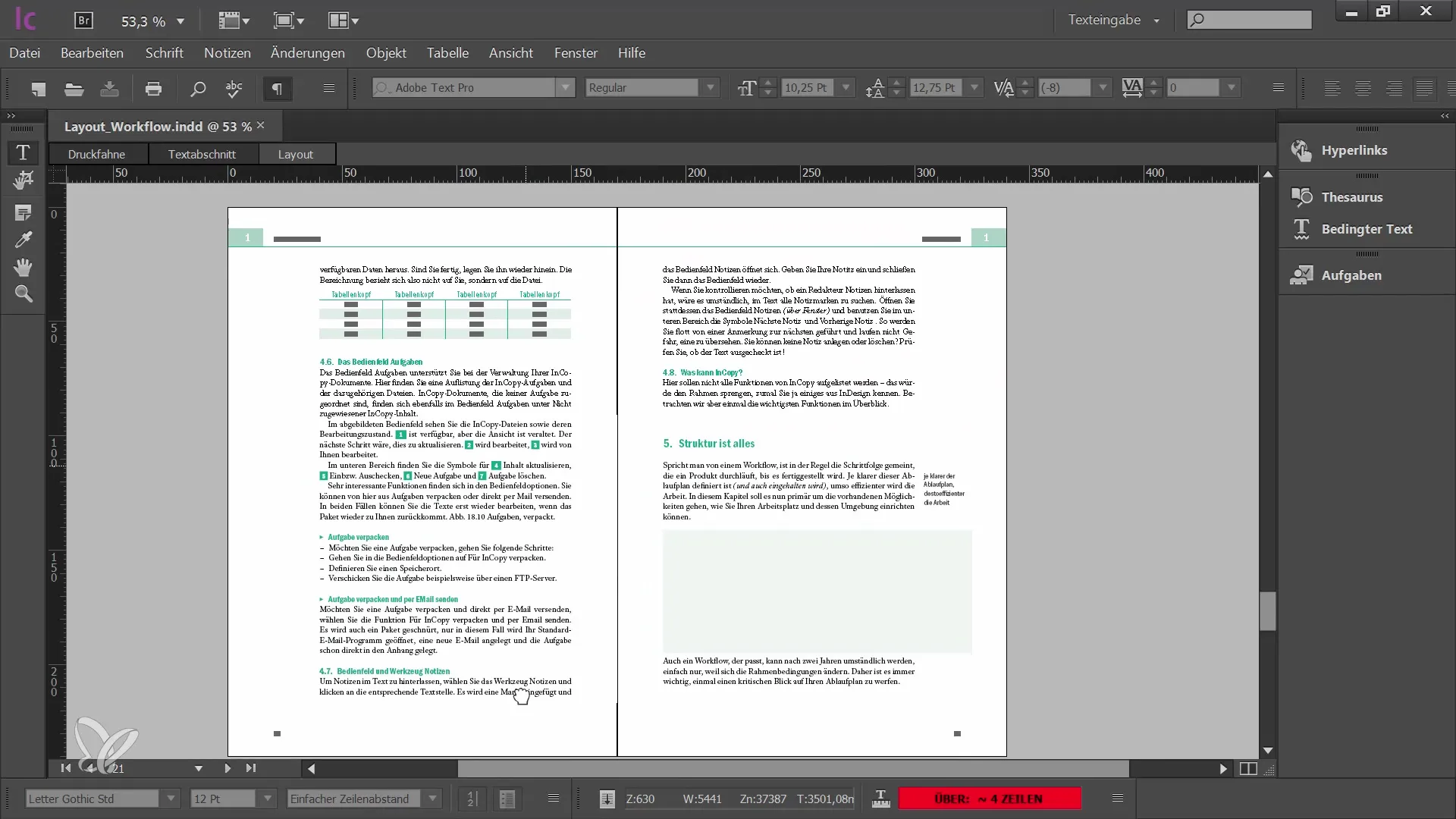
Ringkasan
Dalam panduan ini, kamu telah mempelajari berbagai teknik navigasi di Adobe InCopy CC yang dapat meningkatkan efisiensimu secara signifikan. Kamu telah belajar bagaimana menggunakan lup dan alat tangan dengan efektif, serta menggunakan berbagai kombinasi tombol untuk menyesuaikan tampilan. Dengan bantuan alat-alat ini, kamu siap untuk mengedit dan menavigasi dokumenmu dengan lebih mudah.
Pertanyaan yang Sering Diajukan
Bagaimana cara saya menavigasi melalui dokumen saya?Kamu dapat menggunakan lup, pintasan keyboard, atau alat tangan untuk menavigasi dokumenmu.
Kombinasi tombol apa yang penting?Kombinasi tombol penting adalah "Ctrl" + "Plus" untuk memperbesar dan "Ctrl" + "Minus" untuk memperkecil.
Bagaimana cara menyesuaikan tampilan di Adobe InCopy?Gunakan menu tampilan dan kombinasi "Ctrl" + "Nol" untuk menyesuaikan lembar kerja ke dalam jendela.
Bagaimana cara beralih cepat antara alat-alat?Tahan "Ctrl" dan tombol spasi atau tombol "Alt" untuk cepat beralih antara alat-alat.


